
Laboratornaya_rabota_5
.docxМИНИСТЕРСТВО ЦИФРОВОГО РАЗВИТИЯ,
СВЯЗИ И МАССОВЫХ КОММУНИКАЦИЙ РОССИЙСКОЙ ФЕДЕРАЦИИ
ФЕДЕРАЛЬНОЕ ГОСУДАРСТВЕННОЕ БЮДЖЕТНОЕ ОБРАЗОВАТЕЛЬНОЕ
УЧРЕЖДЕНИЕ ВЫСШЕГО ОБРАЗОВАНИЯ
«САНКТ-ПЕТЕРБУРГСКИЙ ГОСУДАРСТВЕННЫЙ УНИВЕРСИТЕТ ТЕЛЕКОММУНИКАЦИЙ ИМ. ПРОФ. М.А. БОНЧ-БРУЕВИЧА»
(СПбГУТ)
Факультет Инфокоммуникационных сетей и систем
Кафедра Защищенных систем связи
Дисциплина Защищенные операционные системы
ОТЧЕТ ПО ЛАБОРАТОРНОЙ РАБОТЕ №5
НАСТРОЙКА МАРШРУТИЗАЦИИ И СЕТЕВЫХ ПОЛИТИК
(тема отчета)
Направление/специальность подготовки
10.03.01 Информационная безопасность
(код и наименование направления/специальности)
Студент:
Травкина Е.А., ИКБ-14
(Ф.И.О., № группы) (подпись)
Федченко А.С., ИКБ-14
(Ф.И.О., № группы) (подпись)
Макаров И.С., ИКБ-14
(Ф.И.О., № группы) (подпись)
Преподаватель:
ст. преп. Пестов И.Е.
(Ф.И.О., № группы) (подпись)
Оглавление:
Цель лабораторной работы 3
Задачи 3
Используемое программное обеспечение 3
Схема сети 3
Ход выполнения работы 3
Вывод 8
Цель лабораторной работы
Изучить настройку маршрутизации и сетевых политик.
Задачи
Для выполнения поставленной цели лабораторной работы необходима выполнить следующие задачи:
установка службы политики сети и доступа;
настройка маршрутизации;
настройка RADIUS-сервера;
тестирование аутентификации на сетевом оборудовании.
Используемое программное обеспечение
Для выполнения лабораторной работы используются ОС Windows Server.
Схема сети
Для выполнения лабораторной работы используется приведенная ниже схема сети (см. рис. 1).
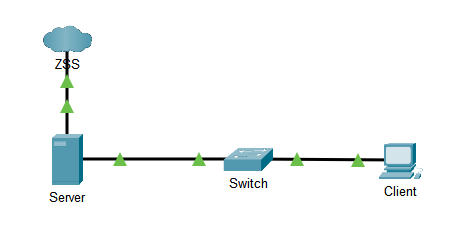
Рис. 1. Схема сети
Ход выполнения работы
Для осуществления лабораторной работы поэтапно выполним приведенные пункты:
в оснастке «Пользователи и компьютеры Active Directory» создайте группу «NetAccess»;
добавить роли «Службы политики сети и доступа»;
после завершения установки, откройте контейнер «Сервер политики сети»;
выделить объект «RADIUS-клиенты» и создать нового клиента с IP адресом «192.168.0.5» и паролем (Shared secret) «Student123»;
выделить объект «Сетевые политики» и создать новую политику;
на странице «Укажите условия» добавьте в качестве условия группу «NetAccess»;
на странице «Укажите разрешение доступа» выберете «Доступ разрешен»;
на странице «Настройка методов проверки подлинности» в качестве методов аутентификации выберете: «CHAP» и «PAP»;
на странице «Настройка параметров» удалить все атрибуты RADIUS;
остальные настройки оставляем по умолчанию и завершаем создание политики;
на Windows client, войдите локальным администратором (Например: client\admin) и установите «RadiusTest» от имени администратора;
запустить «RadTest» от имени администратора;
создайте новую задачу и укажите данные RADIUS-сервера (FileNew Task);
откройте вкладку «Additional Packets» и добавьте аутентификационные данные пользователя «admin»;
на задаче нажмите «Run/Resume» (см. рис. 2);

Рис. 2. Старт подключения
просмотрите данные подключения (см. рис. 3);
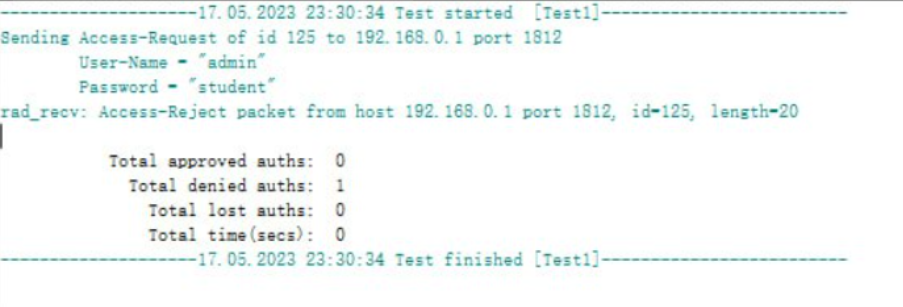
Рис. 3. Полученные данные подключения
добавьте пользователя «Admin» в группу «NetAccess» (см. рис. 4);

Рис. 4. Пользователь Admin внесен в NetAccess
модифицируйте правило во вкладке «Additional Packets», изменив пароль локального пользователя, на пароль пользователя “Admin” из Active Directory (см. рис. 5);

Рис. 5. Модифицировали пароль локального пользователя
повторите пункт 15 и сравните результат с полученным в пункте 16 (см. рис. 6);
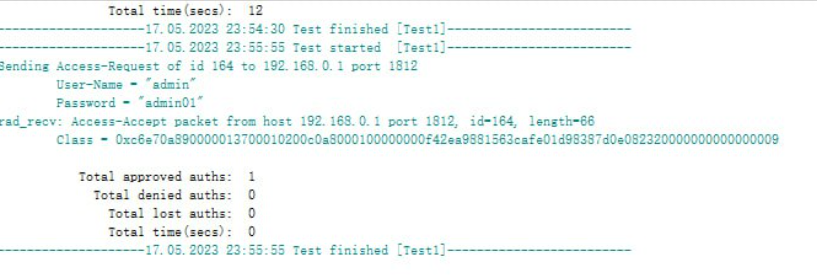
Рис. 6. Вторые данные подключения
на Windows Server просмотрите журнал «СредстваПросмотр событий» (см. рис. 7);
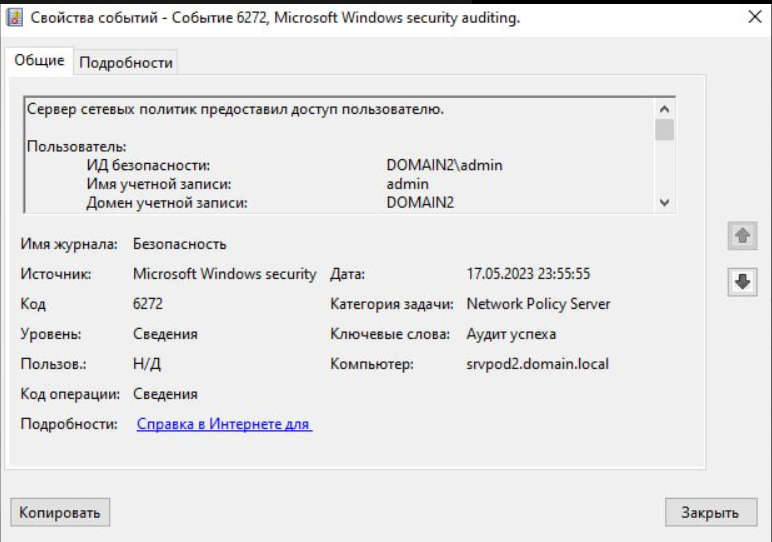
Рис. 7. Просмотр событий
просмотрите последнюю запись в журнале и убедитесь, что аутентификация прошла успешно;
добавить роли «Удаленный доступ»;
на странице «Службы ролей» выберете «Маршрутизация»;
после завершения установки, откройте контейнер «Маршрутизация и удаленный доступ», затем настроить и включить маршрутизацию и удаленный доступ;
на странице «Конфигурация» выберете «Преобразование сетевых адресов (NAT)»;
на странице «Подключение к Интернет на основе NAT» выберете интерфейс, имеющий выход в интернет;
после завершения настройки, на Windows Client проверить доступность к сети Интернет (см. рис. 8).
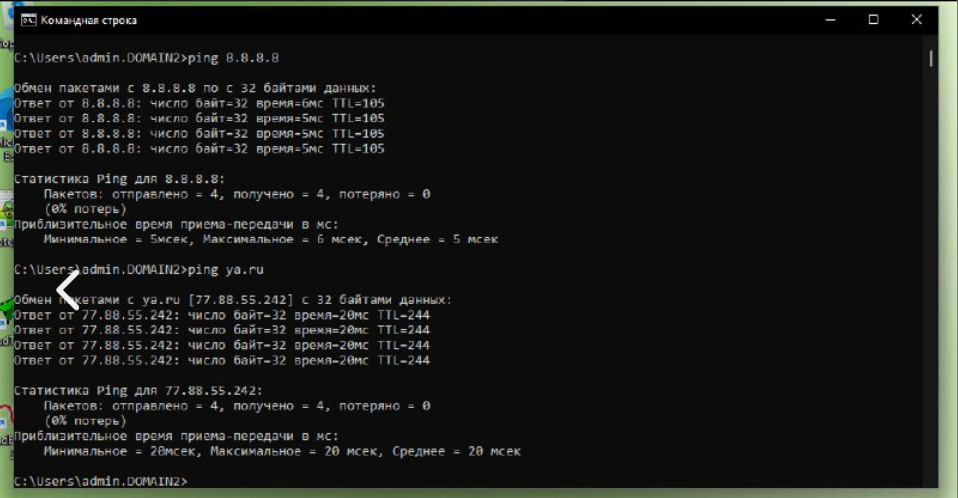
Рис. 8. Проверка доступности сети
Вывод
В ходе выполнения лабораторной работы №5 была осуществлена установка службы политики сети и доступа, настроена маршрутизация, сетевые политики, RADIUS-сервер. По итогу было произведено тестирование аутентификации на сетевом оборудовании.
Санкт-Петербург
2023
